
Yandex.Maps eru mikil upplýsingaveita, bæði gerð á skýringarmynd og í formi gervitunglamynda. Auk þess að finna tiltekið heimilisfang og leggja leið er möguleiki á að fara um göturnar í fyrstu persónu, mæla vegalengdir, byggja eigin umferðarstíga og margt fleira.
Við notum Yandex.Maps
Lestu eftirfarandi leiðbeiningar til að læra um getu Yandex.Maps. Smelltu á línuna til að fara í þjónustuna á aðalsíðu Yandex „Spil“ nálægt leitarstikunni eða smelltu beint á tengilinn hér að neðan.

Farðu á Yandex.Maps
Leitaðu að heimilisfangi eða stofnun
Til að finna staðinn sem þú hefur áhuga á, sláðu nafn eða heimilisfang í efra vinstra horninu í samsvarandi reit og smelltu síðan á stækkunargler táknið.

Eftir að þú hefur slegið inn nafn byggðarinnar eða tiltekins heimilisfangs mun staðsetning þessa hlutar á kortinu opnast. Ef þú tilgreinir til dæmis verslun, munu punktarnir á þeim stöðum þar sem hún er til staðar birtast. Til vinstri sérðu pallborð með ítarlegum upplýsingum, þar á meðal myndir, athugasemdir gesta og heimilisföng í öllum borgum þar sem það er til staðar.

Þannig að með leitinni geturðu ekki aðeins fundið tiltekið heimilisfang eða stað á kortinu, heldur einnig fundið nákvæmar upplýsingar um þau.
Leiðbeiningar
Til að ákvarða hreyfingu frá einum stað til annars, notaðu táknið við hliðina á leitinni að heimilisfangi eða stað.

Undir leitarslánum birtist valmynd um leiðagerð þar sem í fyrsta lagi er valið hvernig þú ferð - með bíl, almenningssamgöngum, leigubíl eða á fæti. Næst, í línu A, tilgreindu heimilisfang eða stað þar sem þú ætlar að byrja að flytja, í línu B - lokapunktinn. Til þess að slá ekki inn heimilisföng handvirkt er mögulegt að merkja kortið með músarbendilnum. Hnappur Bættu við benda mun leyfa þér að merkja fleiri staði þar sem þú þarft að stoppa þegar þú ferð.
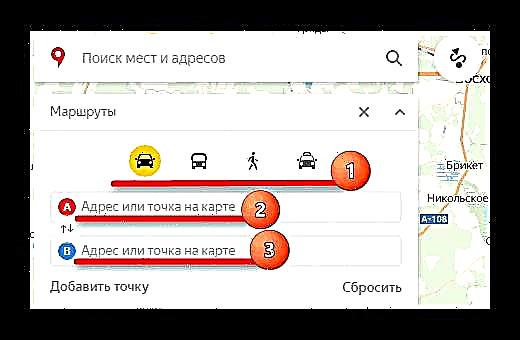
Eftir að leiðin hefur verið lögð birtist upplýsingaskilti á skjánum með gögnum um flutningstíma á ákvörðunarstað sem þú valdir.

Förum áfram til næsta atriðis með því að nota kort, sem ber að taka tillit til við gerð leiðar.
Umferðarteppur
Ef þú þarft að kynna þér ástandið á vegum skaltu smella á umferðarljósatáknið.

Að þessu loknu verður vegamynstrið málað með marglituðum línum sem gefa til kynna hve mikil umferðarþungi er. Einnig í þessum ham verða staðirnir þar sem slysið átti sér stað eða vegagerð í gangi merktir. Vinstra megin, undir leitinni, verður plata þar sem þú munt sjá umferðarþunga í punktum samkvæmt Yandex og spá þeirra í nokkrar klukkustundir fram í tímann.

Smelltu aftur á umferðarljósatáknið til að slökkva á stillingunni.
Víðmyndir um götuna og myndir
Þessi aðgerð gerir þér kleift að mæta á götum borga þar sem bíll ók frá Yandex og stundaði víðmyndatöku.
- Smelltu á litla manntáknið á tækjastikunni í efra hægra horninu til að fara í þennan ham.
- Eftir það verða allir vegir, sem könnunin var gerð á, þakinn með bláu.
- Smelltu á staðinn þar sem þú vilt vera og í stað korts birtist víðsýni. Til að fara á vegi skaltu hreyfa hvíta hringinn með bendilnum og vinstri smella til að hreyfa eða smella á örvarnar neðst á myndinni. Að ofan, ef nauðsyn krefur, getur þú valið myndatökuár. Til að fara út úr víðsýni í efra hægra horninu er hnappur í formi kross.



Fara aftur í upphafsástand með því að ýta á hnappinn með tákninu í formi manns.
Bílastæði
Í þessum kafla verða allir bílastæðar borgarinnar auðkenndir, bæði ókeypis og með fastan kostnað fyrir bílastæði. Til að sjá staðsetningu þeirra, smelltu á skilti í formi bréfs „P“ í hring.
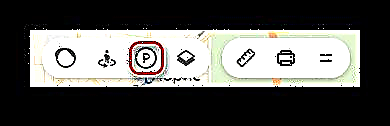
Allir staðir þar sem bílastæði eru leyfð og möguleg með tilgreindu verði birtast á kortinu. Hlutar vega þar sem bílastæði eru bönnuð eru auðkennd með rauðu.

Að endurtaka smellinn á bílastæðaskilti lokar þessum ham.
Kortlag
Þú getur stillt einn af þremur kortsýningum: hringrás, gervihnött og blendingur þeirra. Til að gera þetta hefur tækjastikan samsvarandi útvarpshnapp.

Hér eru engar stillingar, veldu bara þá gerð sem hentar þér best.
Stjórinn
Með þessari aðgerð er hægt að mæla fjarlægðina frá einum stað til annars. Höfðatáknið er staðsett í viðbótarvalmyndinni í efra hægra horninu.

Til að gera mælingu skaltu bara setja hægri músarhnappinn á punktana á leiðinni og reglustikan sýnir sjálfkrafa vegalengdina á síðasta stað.

Aðrar aðgerðir í reglustillingum er ekki hægt að framkvæma.
Prenta
ef nauðsyn krefur geturðu prentað tiltekið svæði með því að flytja það á pappír. Smelltu á prentaratáknið á tækjastikunni til að byrja.

Eftir það opnast síðan í nýjum flipa, þar sem þú þarft að úthluta plássi á kortinu, veldu stefnu sem myndin er nauðsynleg í og smelltu á „Prenta“.

Þetta er þar sem vinnu með grunnaðgerðir Yandex.Maps lýkur. Næst skaltu íhuga nokkrar viðbótaraðgerðir.
Viðbótaraðgerðir Yandex.Maps
Til að skipta yfir í fleiri aðgerðir skaltu færa músarbendilinn yfir tvo ræma sem eru nálægt táknmynd reikningsins. Nokkur atriði munu birtast á skjánum sem geta einnig verið gagnleg fyrir þig.

Við skulum skoða tilgang þeirra nánar.
Deildu þessu
Hér getur þú sent valda korthlutann til fyrirhugaða færslna í straumnum þínum. Smelltu einfaldlega á viðeigandi hnapp til að gera þetta.

Til að velja nauðsynleg landamæri, smelltu á „Forskoðun“veldu síðan smáhlutann hér að neðan. Næst skaltu tilgreina félagslega netið hvert þú vilt senda hlekkinn og birta færsluna.

Þannig geturðu deilt með vinum ákveðnum stað með hvaða ábendingum sem er.
Tilkynntu villu
Í þessum kafla geturðu upplýst verktakana um það ósamræmi sem þú finnur í landfræðilegri staðsetningu hlutar, rangar upplýsingar um samtök og aðrar villur.

Smelltu á „Tilkynntu villu“ og gluggi birtist með umfjöllunarefni. Veldu það sem þú vilt tala um, sláðu inn skilaboðatexta og sendu hann til verktaki.

Með þessari aðgerð geturðu gert Yandex.Maps þjónustuna aðeins betri.
Bæta við stofnun
Ef þú hefur umsjón með skipulaginu og er ekki skráð á Yandex kortum, þá er auðvelt að laga þennan galla með þessum hluta. Smelltu á viðeigandi línu til að halda áfram að bæta við.

Næst opnar gluggi þar sem þú þarft að slá inn skýrar upplýsingar um skipulagið og setja merki á kortið og smelltu síðan á „Sendu inn“.

Með þessari aðgerð er hægt að gera litla auglýsingu um fyrirtækið þitt og fylla fallega út lýsingu þess.
Folk kort
Þetta er þjónusta þar sem notendur deila þekkingu sinni um staðsetningu hluta sem ekki eru tilgreindir í aðalkortagerðinni. Til að opna síðuna með Alþýðukortinu skaltu vinstri smella á nafnið.

Í næsta flipa opnast uppfært kort með nákvæmri ábendingu um ýmsa staði og staðsetningar hlutar sem ekki eru tilgreindir í upprunalegum uppruna. Þessi þjónusta er aðgreind með því að hér er þér gefinn kostur á að leiðrétta upplýsingarnar, byggðar á þekkingu á tilteknum svæðum sem gætu nýst öðrum. Hér er hægt að ryðja stuttu leiðina, varpa ljósi á girðinguna sem hindrar hreyfingu, hjálpargögn, byggingar, skóga og margt fleira. Ef þú hefur eitthvað til að bæta við, skráðu þig inn með reikningnum þínum og breyttu.

Virkni þessa korts er mjög víðtæk og á skilið opna endurskoðun í sérstakri grein.
Metro kort
Smelltu á þessa línu og Yandex.Metro þjónustan opnast í vafranum þínum. Hér eru kerfin í nokkrum borgum þar sem þú getur fundið út hvernig á að komast frá einni stöð til annarrar.

Síðan er eftir að velja borg og síðan upphafs- og lokastöðvar, en síðan birtast akstursleiðbeiningar frá einum stað til annars og gefur til kynna flutninga, ef einhverjar eru.

Hér lýkur verkinu með Yandex.Metro.
Spilin mín
Farðu í hlutann „Spilin mín“mun opna fyrir þér Yandex kortagerðarmaður. Þetta er þjónusta þar sem þú getur sett merki, byggingar, verönd og aðra staði fram á veginn fyrir hreyfingu þína. Eftir það mun þér verða gefinn kostur á að setja kortið á einkasíðu eða blogg og það er einnig hægt að vista það sem mynd. Að auki er umbreyting í skrá tiltæk sem síðan er hægt að flytja inn í leiðsöguforrit.

Til að byrja, veldu uppgjör á leitarstikunni eða finndu viðeigandi hlut og settu síðan merki og ábendingar með sérstöku tækjastikunni.

Til að laga merki þín skaltu tilgreina nafn og lýsingu á kortinu í vinstri dálkinum og smella síðan á Vista og halda áfram.

Eftir það skaltu velja svæðið þar sem þú varst merktur og veldu eitt af þremur sniðum sem þú þarft á því að halda: kyrrstætt, prentað eða gagnvirkt með færanleika. Næsti smellur „Fáðu kortanúmer“ - hlekkur birtist til að bæta við korti á síðuna.

Til að vista breytt svæði í GPS eða öðrum tilgangi, smelltu á hnappinn „Flytja út“. Veldu gluggann sem birtist og byggir á leiðbeiningunum og smelltu á Niðurhal eða „Vista á disk“.

Hönnuður Yandex.Maps hefur mikla möguleika fyrir notandann og er meira en verðugur þess að staðsetja sem sérstaka Yandex þjónustu.
Nú þú veist um alla helstu eiginleika þess að vinna með Yandex.Maps. Ef þú vinnur í smáatriðum við ákveðið svæði í landslaginu og er í fyrsta skipti á því, geturðu auðveldlega farið þegar þú ert að leita að snarl eða eyða frítíma. Við mælum einnig með að þú gætir tekið eftir kortunum frá Yandex, kynnt sem farsímaforrit fyrir Android og iOS pallana, sem hafa sömu virkni og vefþjónustan.











